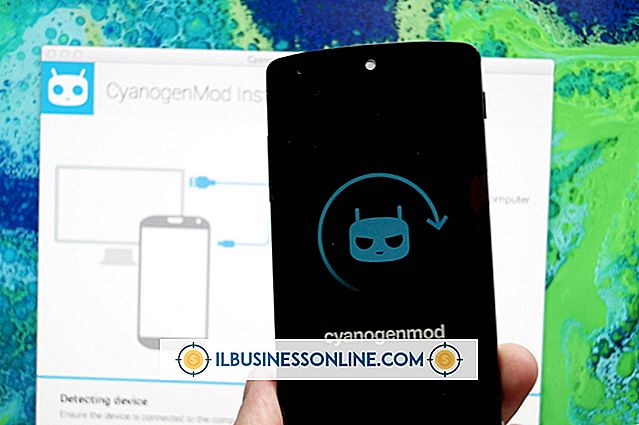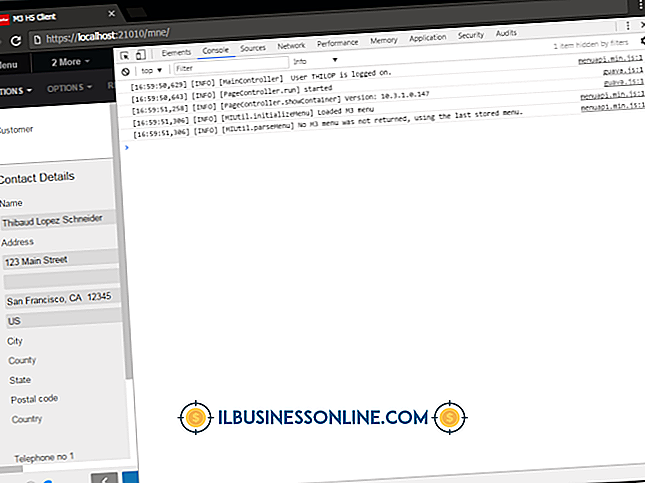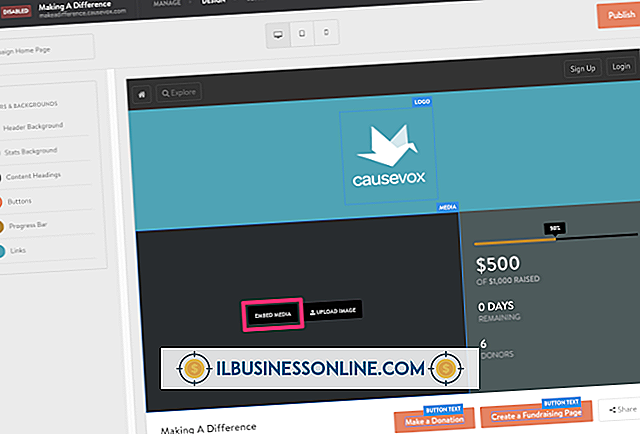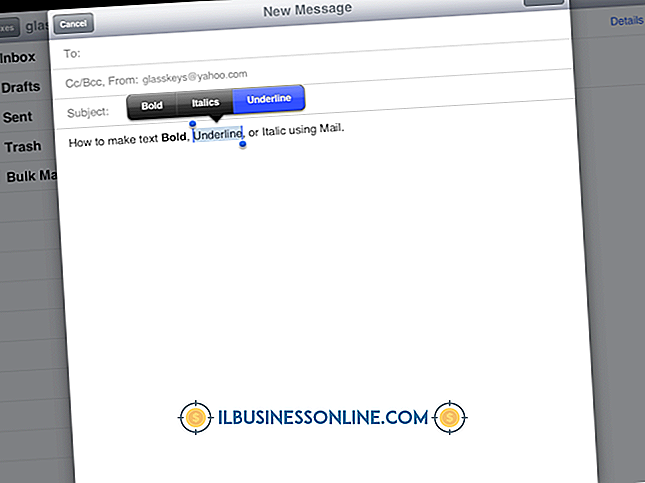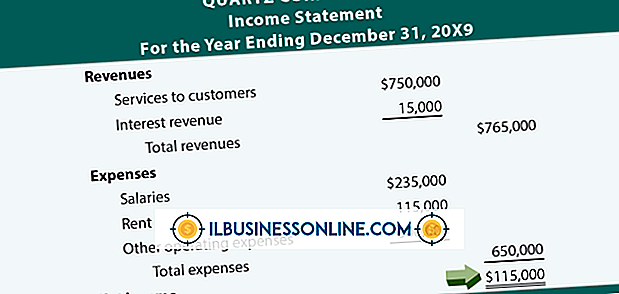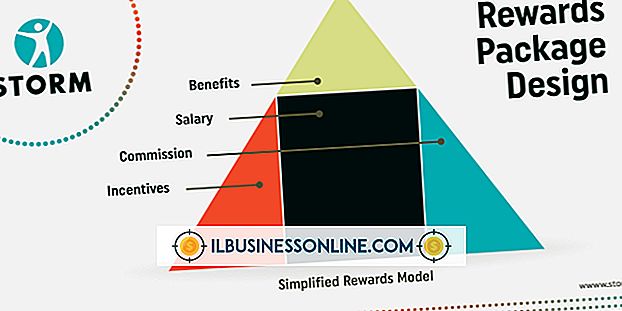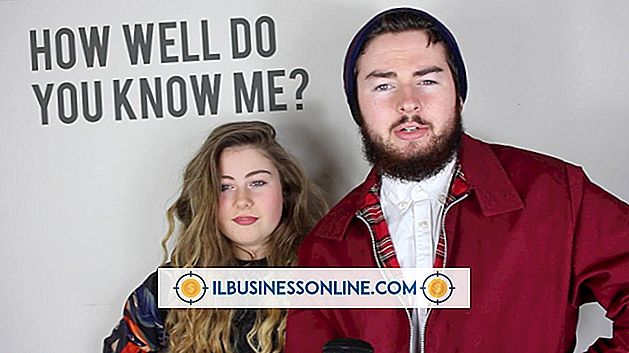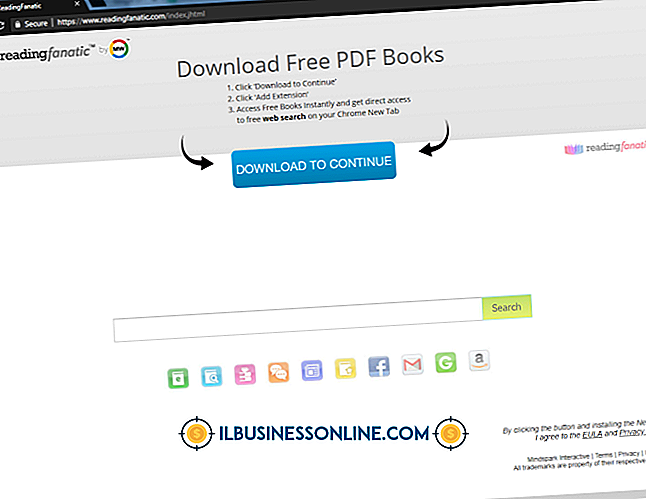Cách xuất dữ liệu trong MS Word

Thông tin được lưu trữ trong tài liệu Microsoft Word có thể cung cấp dữ liệu cho các ứng dụng khác, như Microsoft Excel, để phân tích. Để chia sẻ dữ liệu này với một ứng dụng khác, bạn phải xuất nó theo định dạng mà ứng dụng khác nhận ra. Bạn cũng cần sắp xếp dữ liệu theo một mẫu nhất quán mà ứng dụng nhận mong đợi. Định dạng cơ bản nhất mà các ứng dụng khác chấp nhận là văn bản thuần túy; Word có thể lưu bất kỳ tài liệu ở định dạng này. Tổ chức dữ liệu trong một mẫu yêu cầu kiểm tra xem tệp có chứa các điểm đánh dấu nhất quán để chỉ ra nơi các bản ghi dữ liệu và các trường của chúng bắt đầu và kết thúc.
1.
Mở ứng dụng Microsoft Word của bạn và tài liệu Word có chứa dữ liệu bạn muốn xuất.
2.
Kiểm tra dữ liệu cho tổ chức thích hợp. Mỗi bản ghi dữ liệu phải bắt đầu trên một dòng mới và chứa các dấu phân cách, chẳng hạn như dấu phẩy, dấu cách hoặc tab, giữa mỗi trường thông tin.
3.
Nhấp vào tab "Tệp" và chọn lệnh "Lưu dưới dạng".
4.
Chọn "Văn bản thuần túy (.txt)" từ menu thả xuống của các định dạng tệp trong hộp thoại Lưu với tên.
5.
Nhập tên cho tệp xuất dữ liệu của bạn. Phần mở rộng .txt đã được cung cấp trong hộp tên tệp. Nhấp vào nút "Lưu" để xuất dữ liệu.
Lời khuyên
- Nhấp vào nút "Hiển thị Dấu đoạn" trên bảng "Đoạn văn" của tab "Trang chủ" để hiển thị các ký tự phân cách giữa các trường dữ liệu của bạn. Điều này có thể giúp bạn xem nếu một người bị thiếu hoặc khác với những người khác.
- Một cách khác để kiểm tra xem dữ liệu văn bản của bạn có phân tách thích hợp hay không là chuyển đổi tạm thời thành bảng bằng lệnh "Chuyển đổi văn bản thành bảng" dưới nút "Bảng" trên tab "Chèn". Trước tiên, việc đặt dữ liệu vào một bảng sẽ cho phép bạn xem liệu dữ liệu có sắp xếp gọn gàng theo hàng và cột hay không. Nếu không, thì nó sẽ không được đọc đúng sau khi xuất. Khắc phục sự cố trong tài liệu Word trước khi bạn xuất dữ liệu để tránh lỗi sau này.
- Nếu tài liệu dữ liệu Word bạn muốn xuất là một biểu mẫu Word, chỉ lấy dữ liệu từ biểu mẫu với tùy chọn "Lưu dữ liệu biểu mẫu dưới dạng tệp văn bản được phân tách". Bạn sẽ tìm thấy hộp kiểm này trong danh mục "Nâng cao" trong "Tùy chọn" trên tab "Tệp".
Cảnh báo
- Nếu tài liệu Word chứa một bảng, bạn phải chuyển đổi bảng thành văn bản trước khi xuất nó hoặc mỗi ô trong bảng sẽ trở thành một bản ghi dữ liệu riêng. Nhấp vào góc trên bên trái của bảng để chọn nó, sau đó sử dụng lệnh "Chuyển đổi bảng thành văn bản" trong nút "Bảng" trên menu "Chèn". Một hộp thoại sẽ nhắc bạn chọn một dấu phân cách cho dữ liệu bảng, chẳng hạn như một tab hoặc dấu phẩy. Thực hiện lựa chọn của bạn và nhấp vào nút "OK" để hoàn thành chuyển đổi. Bây giờ dữ liệu của bạn đã sẵn sàng để xuất khẩu.